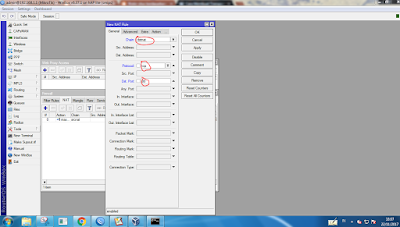Melakukan reset MikroTik tidaklah terlalu sulit tetapi sedikit perlu ketelitian dalam mengerjakan. kapan dibutuhkan. kapan dibutuhkan saat melakukan reset mikrotik?
terkadang efek pemakaian yang sudah cukup lama dan jarang dimatikan biasanya suka hang dan tidak bekerja , sering gota ganti skrip konfigurasi dalam waktu singkat dan yang paling sering dilakukan ialah saat hendak melakukan konfigurasi ulang MikroTik secara full /keseluruhan .
Faktor lupa username dan password juga biasanya seorang admin akan melakukan reset pada mikrotik.
Untuk melakukan reset ada beberapa metode, yang kita akan bahas satu per satu:
-SOFT RESET
-HARD RESET
-RESET DENGAN JUMPER
-RESET DENGAN NETINSTALl
CARA RESET MIKROTIK SOFT RESET
Reset ini kita masih keadaan masih bisa masuk ke router kita tetapi kita ingin menghapus konfigurasi kita karena konfigurasinya terlalu banyak kita tidak mungkin menghapusnya satu per satu oleh karena itu kita kita soft reset saja.
1. langkah yang pertama buka winbox
2. masuk ke system>reset konfiguration

\
jika sudah akan seperti gambar di bawah ini
centang seperti gambar diatas kemudian klik reset configuration
SELESAI
CARA RESET MIKROTIK DENGAN HARD RESET
melakukan reset MikroTik dengan menekan tombol ini biasanya karena kita tidak tahu/lupa username dan password router kita sehingga sehingga cara yang pertama tadi tidak bisa dilakukan.
Tombol reset pada routerboard sering kita jumpai pada beberapa seri, namun sayangnya tidak semua seri routerboard dilengkapi dengan tombol reset hanya beberapa saja.
cara reset ini biasanya pada seri mikrotik RB750, RB450, hAP lite, Hex lite bisa dilakukan dengan tombol yang sudah ada pada boxnya.
Untuk langkah-langkah reset nya anda bisa ikuti dengan cara berikut ini:
- Siapkan bolpoin/pensil atau benda apapun yang penting cukup untuk dimasukkan di bolongan routernya.
-Pada posisi MikroTik mati/ kabel power MikroTik dicabut.
-Tekan/ dorong dengan pensil tombol reset (lihat gambar di atas) dan tahan jangan dilepas.
-Sambungkan power/adapter mikrotik dengan posisi tombol reset masih tetap ditekan.
-biarkan mikrotik tetap menyala sambil tombol reset ditahan sekitar 10-20 detik'an.
-saat lampu ACT tidak berkedip barulah anda bisa lepas tombol resetnya.
CARA RESET DENGAN JUMPER
Hampir dari semua seri MikroTik anda bisa melakukan reset dengan cara jumper. untuk cara reset mikrotik dengan jumper anda dibutuhkan tenaga extra dan fokus, karena langkah untuk reset dengan mode jumper anda harus membuka casingnya maka diarea board mikrotik ada sebuah lempengan kecil kuning yang melingkar tapi tidak terhubung (lihat gambar diatas) untuk meresetnya anda membutuhkan obeng lalu tempatkan obeng tersebut seperti gambar di atas. cara reset jumper ini biasanya dilakukan pada seri mikrotik yang tidak ada tombol resetnya seperti mikrotik RB1100
CARA RESET DENGAN NETINSTALL
Netinstall adalah program yang berjalan pada komputer berbasis windows yang bisa menginstall OS mikrotik ke routerboard RB750/RB751 Lewat jaringan ethernet.
BERIKUT LANGKAH-LANGKAH RESET MIKROTIK DENGAN NETISNTALL
ALAT PERANG:
-Komputer dengan ethernet card
-File npk yang sesuai dengan routerboard anda (bukan yang zip ya) bisa download di
sini
-dan program netinstall, ini portable ga perlu instal-instalan. extract aja file yang di download
Proses Koneksi netinstall ke mikrotik.
-Koneksikan kabel data dari komputer ke port 1 ke mikrotik/router agan, dan dalam posisi nyala mikrotiknya
-Ganti IP Address komputer kalian menjadi statik IP, contoh komputer saya pakai IP 192.168.88.254
-buka program netinstall
-Klik "Net booting" dan centang "Boot Server Enabled"
-Isi "Client IP Address" dengan IP yang satu class, bebas. bukan IP mikrotiknya dan bukan IP komputer anda klik "OK"
-Colok tombol reset dan tahan matikan mikrotik dan nyalakan kembali tombol reset jangan di lepas dulu sampai mikrotik muncul di kolom router/driver "
jangan di kilik"
-klik "
Browse" dan cari folder dimana anda save file npknya
disini kali
-biar konfigurasi lama nggk hilang "Keep Old Konfiguration" di centang karena kali ini mau direset ya di uncentang .
-Klik "Install"
-Setelah selesai mikrotik anda kembali
perawan